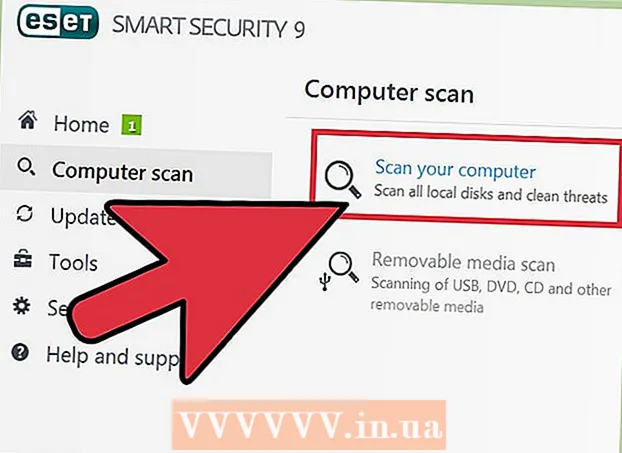Schrijver:
Louise Ward
Datum Van Creatie:
7 Februari 2021
Updatedatum:
26 Juni- 2024

Inhoud
Deze wikiHow leert je hoe je de Windows-productsleutel op je computer kunt vinden. U kunt de opdrachtprompt of de gratis ProduKey-applicatie gebruiken om de activeringssleutel te vinden. Bovendien kan ProduKey ook de sleutelcode op de harde schijf van de onderbroken computer krijgen. Als u tijdens de proefperiode een upgrade naar Windows 10 uitvoert, is er geen productsleutel, maar u kunt het e-certificaat openen door u aan te melden met uw Microsoft-account op een nieuwe computer.
Stappen
Deel 1 van 3: De opdrachtprompt gebruiken
. Klik op het Windows-logo in de linker benedenhoek van het scherm.

Opdrachtprompt. De app heeft een zwart kader bovenaan het startvenster. De opdrachtprompt wordt geopend.- U moet als administrator (administrator) zijn ingelogd om de sleutel op deze manier te vinden.
Voer de opdracht in om de productsleutel op te halen. Typ alstublieft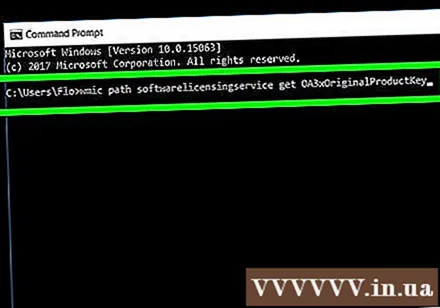
wmic path softwarelicensingservice haal OA3xOriginalProductKey op in de opdrachtprompt en druk vervolgens op ↵ Enter.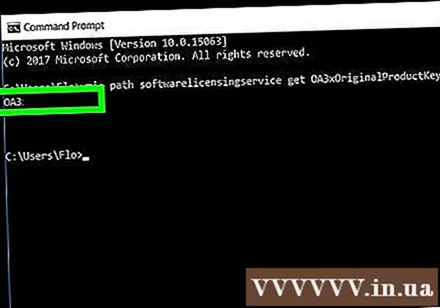
Let op de productsleutel. U ziet een productsleutel van 25 tekens verschijnen direct onder de opdracht die u zojuist hebt ingevoerd; Dit is de productsleutel.- Maak screenshots van de resultaten of schrijf ze op om er zeker van te zijn dat je het slot hebt wanneer dat nodig is.
- Als de bovenstaande opdracht niet werkt, moet u ProduKey gebruiken om de Windows-productsleutel te vinden.
Deel 2 van 3: ProduKey gebruiken
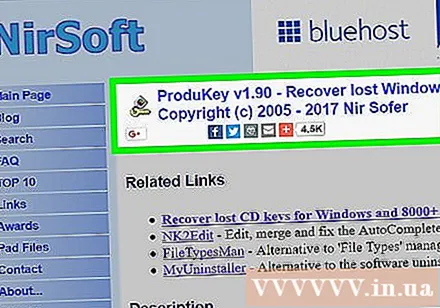
Open de ProduKey-website. Ga naar http://www.nirsoft.net/utils/product_cd_key_viewer.html op uw computer.
Scroll naar beneden en klik ProduKey downloaden (in zip-bestand) onder aan de pagina. De ProduKey-installatiemap wordt naar uw computer gedownload.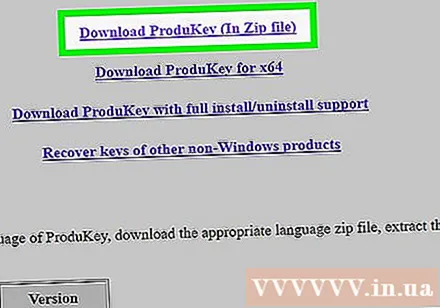
Open de ProduKey-map. Dubbelklik op het ProduKey ZIP-bestand in de standaard downloadmap op uw computer (zoals het bureaublad).
Klik op de kaart Extract (Extract) bovenaan het venster. Er verschijnt een werkbalk onder het tabblad Extract.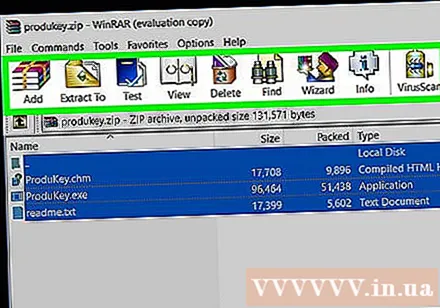
Klik Pak alles uit (Pak alles uit). De optie staat aan de rechterkant van de werkbalk. Er verschijnt een venster.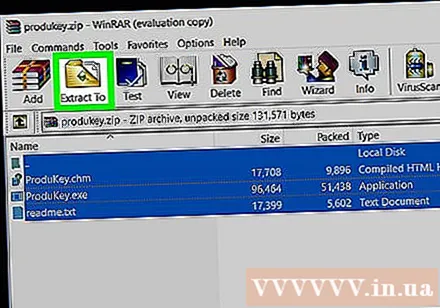
Klik Extract wanneer het verschijnt. Taken staan onderaan het venster. De ProduKey-map wordt uitgepakt en geopend.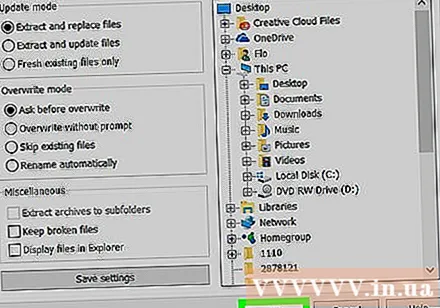
Dubbelklik op de applicatie ProduKey met sleutelpictogram. Het ProduKey-venster wordt geopend; Rechts van de letter van de harde schijf zou u 25 hoofdletters moeten zien.
- U kunt een screenshot maken of de sleutel opnemen om er zeker van te zijn dat u later toegang heeft.
Deel 3 van 3: Haal de productsleutel op de computer die is onderbroken
Sluit de harde schijf van de gecrashte computer aan op een werkende computer. U moet de harde schijf van de opgeschorte computer verwijderen, de harde schijf op een adapter aansluiten en de adapter op een andere werkende Windows-computer aansluiten.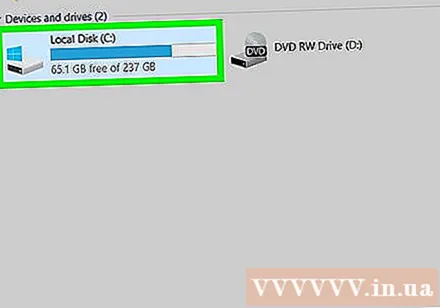
- Afhankelijk van het type harde schijf heb je een SATA-adapter of een IDE-adapter nodig. IDE-schijven hebben een brede header aan het einde van het verbindingslint, terwijl SATA-schijven een smaller lint en connector hebben.
Open ProduKey. Misschien heb je ProduKey al gedownload, maar zo niet, installeer het dan voordat je verder gaat.
Klik het dossier (Bestand) in de linkerbovenhoek van het ProduKey-venster. Er verschijnt een vervolgkeuzemenu.
Klik Selecteer Bron (Selecteer bron) bovenaan het vervolgkeuzemenu. Er wordt een nieuw venster geopend.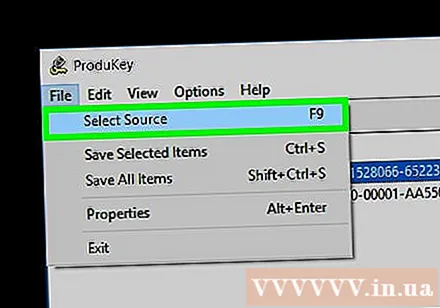
Vink het vakje "Laad de productcodes uit externe Windows-directory" aan. De optie staat bovenaan het venster.
Klik Bladeren ... (Bladeren…) rechts van het tekstveld.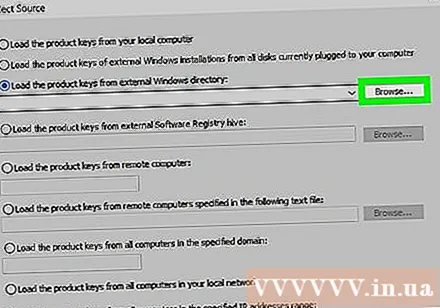
Selecteer de aangesloten harde schijf. Kijk in de lijst en klik op de harde schijf die je hebt geplaatst.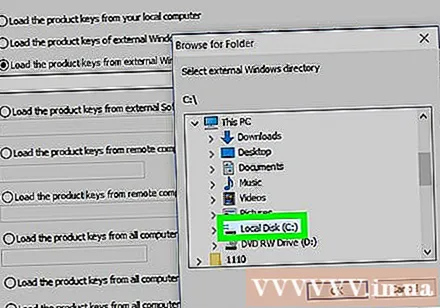
- Mogelijk moet u eerst de optie "Computer" bovenaan de lijst uitvouwen.
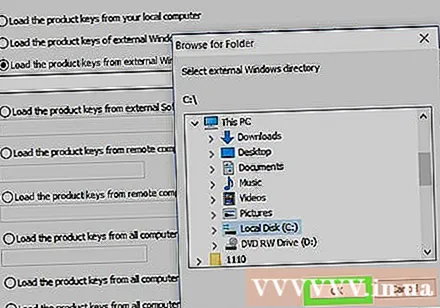
Klik OK onder aan het venster Bladeren. Het venster wordt gesloten.
Klik OK onderaan het bronvenster.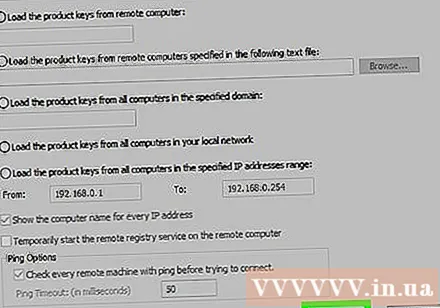

Let op de productsleutel. U zou 25 productsleuteltekens moeten zien rechts van de naam van de harde schijf; Dit is de productsleutel van de computer die is onderbroken.- U kunt een screenshot maken of de sleutel opnemen om er zeker van te zijn dat u later toegang heeft.
Advies
- De productcode van Windows staat waarschijnlijk op de installatie-cd, de code die op de computerverpakking staat, de sticker in de batterijlade of onder de computerbasis.
- Sommige computers geven een viruswaarschuwing weer tijdens het downloaden en uitvoeren van ProduKey. Dit komt omdat ProduKey toegang kan krijgen tot uw productsleutel en niet omdat deze schadelijk is. Zolang u ProduKey van de officiële website downloadt, hoeft u zich geen zorgen te maken over viruswaarschuwingen.
Waarschuwing
- Het gebruik van de productsleutel van iemand anders om uw Windows-software te activeren is in strijd met de gebruiksvoorwaarden van Microsoft.
- Wanneer u de harde schijf uit de bevroren computer verwijdert, moet u heel voorzichtig zijn. Indien mogelijk kunt u het beste hulp krijgen van een gekwalificeerd persoon.